Људи све више и више говоре о Линукуових дана, па чак и Виндовс корисници почињу да се интересују за платформу. Међутим, испробавање нове врсте оперативног система може бити застрашујуће ако га никада прије нисте користили. Будући да Линук сматра да га је тешко инсталирати, саставили смо листу 3 једноставна начина на којима можете испробати Линук, а да ваш Мицрософт Виндовс ПЦ остане нетакнут.
1. Линук путем виртуелне машине у ВиртуалБок-у

Ако сте икада желели да испробате Линук на аВиндовс ПЦ, вероватно сте забринути због губитка датотека или чак читаве Мицрософт Виндовс инсталације. Срећом, могуће је инсталирати било који Линук оперативни систем без ичега на ваш постојећи Виндовс оперативни систем! Како је то могуће? Снагом виртуелних машина.
„Шта је виртуелна машина“, можда се питатесебе. Па, то је емулирани рачунар који ради у стварном, помоћу посебног софтвера. Захваљујући овом софтверу, виртуелна машина (АКА ВМ) омогућава корисницима да доживе потпуно искуство у ОС-у у окружењу.
Најбољи софтвер за виртуелне машине који се користиВиндовс за испробавање различитих Линук оперативних система је ВиртуалБок. Разлог што је одличан избор је тај што је ВиртуалБок бесплатан, а на ОСБокес-у постоји и неколико унапријед инсталираних Линук ОС-ова који се могу увести у апликацију у секунди!
Испробавање Линука на Виндовс-у са ВиртуалБок-ом
Ако вам се свиђа звук коришћења оперативног система Линуксистем или два за пробни погон на рачунару са Виндовс рачунаром, ево шта треба да урадите. Прво пређите на веб локацију ВиртуалБок. Потом, преузмите најновију верзију апликације за Мицрософт Виндовс и инсталирајте је на рачунар.
Када се ВиртуалБок апликација постави на вашВиндовс рачунар, пређите на ОСБокес.орг и преузмите Линук списак (ВДИ слика) са листе и извадите га са 7зип. Када је машина извучена, следите детаљна упутства у наставку да бисте креирали покретачки Линук ВМ на Виндовс-у.
Корак 1: Кликните на „Алати“, а затим одаберите плаво дугме „Ново“ да бисте створили нови ВМ.
Корак 2: Испуните име ВМ-а у пољу „Име“.
3. корак: Изаберите опцију Линук под „Типе“. Не изаберите „Отхер“ јер нећете моћи да користите функцију аутоматског откривања ОС ВиртуалБок-а.
4. корак: Изаберите падајући мени „Верзија“ и подесите га на име оперативног система Линук који сте преузели са ОСБокес-а. Или, ако га не можете пронаћи, прегледајте га и подесите на „Отхер Линук“.
Корак 5: Под „Величина меморије“ поставите одговарајућу количину РАМ-а коју би ВМ требао имати. Нисте сигурни колико РАМ-а треба подесити? Покушајте са „1024 МБ“.
Корак 6: У одјељку „Користи постојећу датотеку виртуалног тврдог диска“ потражите ВДИ ВМ датотеку коју сте издвојили из 7з архиве преузете на ОСБокес.
Корак 7: Изаберите „Цреате“ да бисте довршили креирање ВМ-а.
Корак 8: Кликните десним тастером миша на ВМ на листи и изаберите „Старт“ да бисте покренули Линук на вашем ПЦ рачунару преко виртуелне машине!
2. Подсистем Виндовс за Линук
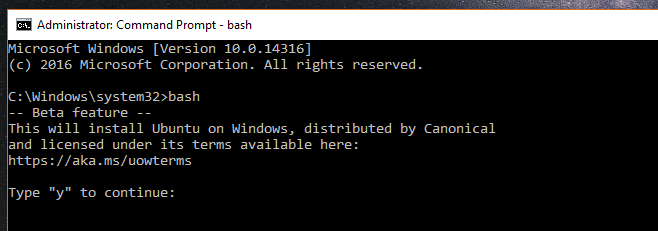
Мицрософт је партнер са истакнутим Линукомиграчи попут ОпенСУСЕ, Убунту, Федора и Дебиан пружају искуство Линук командне линије на Виндовс 10 (преко Мицрософт Сторе-а) за програмере и фанове платформе отвореног кода. Дакле, ако сте заинтересовани да се Линук окрене, размислите о овој рути.
Подсистем Виндовс за Линук није функцијакоја је подразумевано омогућена у оперативном систему Виндовс 10. Да бисте омогућили функцију, следите наш водич о овој теми овде. Затим, након што сте омогућили функцију подсистема у оперативном систему Виндовс 10, отворите Мицрософт Сторе, потражите „Убунту“, „Дебиан“, „ОпенСУСЕ“ или „Федора“ и инсталирајте их да у потпуности искористите Линук команду- линија из удобности вашег Виндовс 10 рачунара!
3. Убунту преко УСБ флеш уређаја
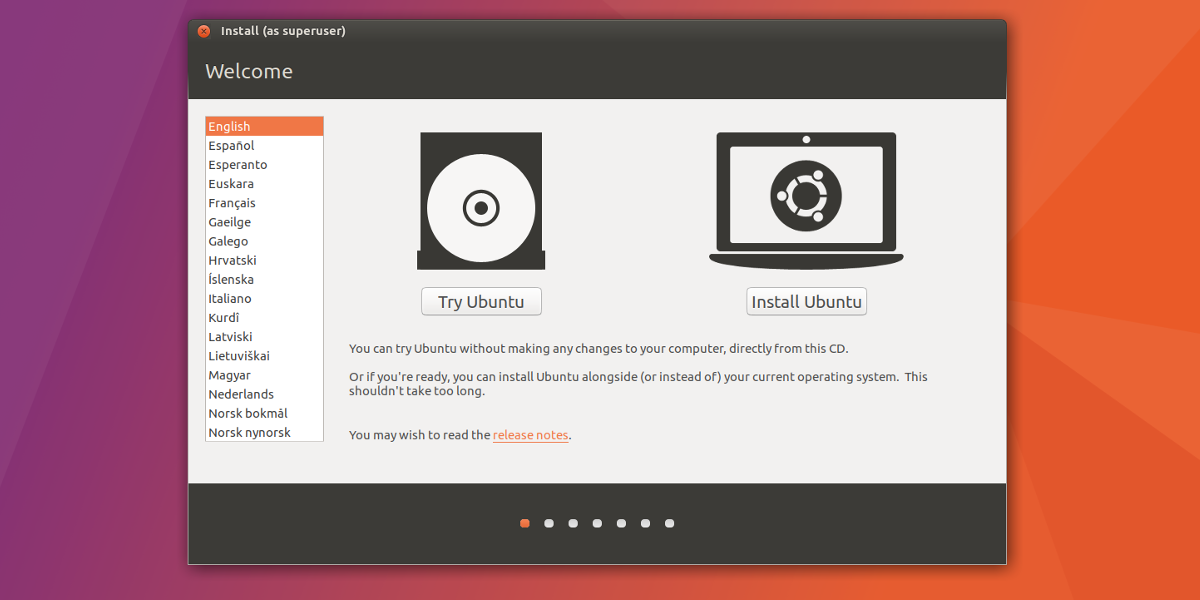
Једна од најбољих ствари о Линук дистрибуцијамаје да ако инсталирате један на УСБ уређај, моћи ћете да се покренете са њега и искусите пуну радну површину Линука, а да никада не морате да инсталирате било шта на рачунар.
Ако сте заиста заинтересовани да узмете Убунту, илибило који други оперативни систем Линук за пробну вожњу, али не желите да се бавите сложеностима виртуелних машина или Виндовс подсистема за Линук, ово је добра опција за испробавање различитих Линук оперативних система.
Испробајте Убунту на УСБ флеш уређају
Покретање Убунту-а на УСБ флеш уређај почињеПреузимањем УСБ апликације за обраду слике на Виндовс. Пређите на Етцхер веб локацију, преузмите Виндовс верзију апликације и инсталирајте је. Затим је покрените на Виндовс ПЦ-у и следите детаљна упутства у наставку.
Корак 1: Идите на званичну веб локацију Убунту-а и кликните на дугме „Преузми“ да бисте открили опције преузимања.
Корак 2: У скочном менију за преузимање који се појави када одаберете „Преузми“, пронађите „Убунту Десктоп“ и кликните на њу да бисте отишли на страницу за преузимање Убунту Десктоп-а.
3. корак: Прегледајте могућности за радну површину Убунту и преузмите или Убунту 18.04.2 ЛТС или Убунту 19.04.
4. корак: У Етцхеру пронађите дугме „Селецт Имаге“ (Изабери слику) и кликните га мишем. Затим помоћу прозора прегледача датотека додајте Убунту ИСО датотеку у апликацију.
Корак 5: Укључите УСБ флеш диск од 2 ГБ (или новији) у УСБ порт на рачунару са Виндовс рачунаром.
Корак 6: Кликните на „Фласх!“ Да бисте инсталирали Убунту на УСБ флеш уређај.
Корак 7: Поново покрените Виндовс ПЦ и убаците га у БИОС. Одатле конфигуришите систем да се директно покрене на УСБ флеш уређај, тако да можете приступити Убунту-у.
Корак 8: Кликните на "пробај Убунту" да бисте узели Убунту за пробну вожњу без инсталирања!
Закључак
Испробавање новог оперативног система је увекзастрашујуће, а Линук није дизајниран за све. Ипак, ако сте били заинтересовани да проширите своје хоризонте како бисте испробали Линук, методе покривене на овој листи су најсигурније опције.
Који је ваш омиљени начин испробавања Линука на Виндовс ПЦ-у? Реците нам испод у одељку за коментаре!













Коментари